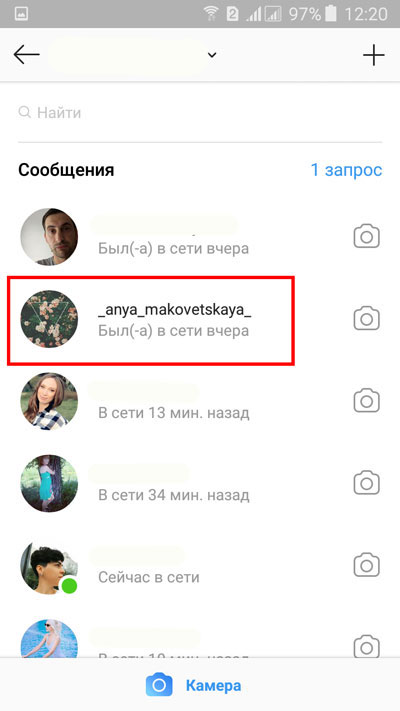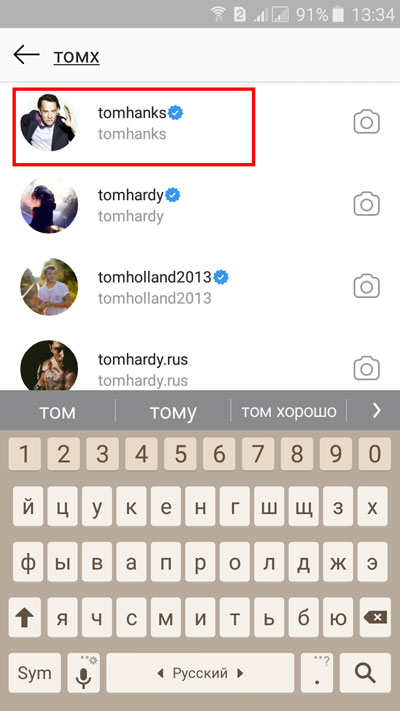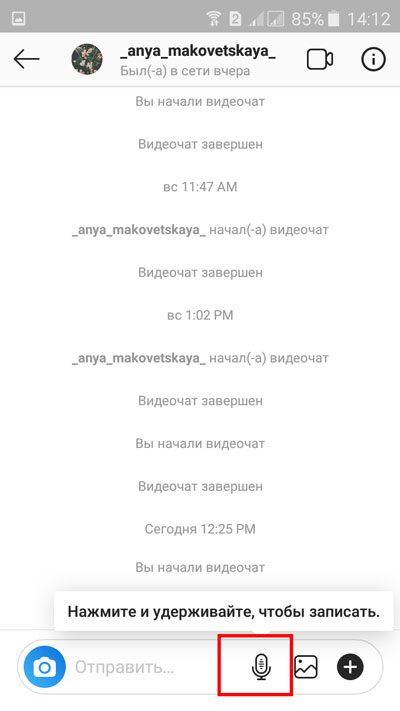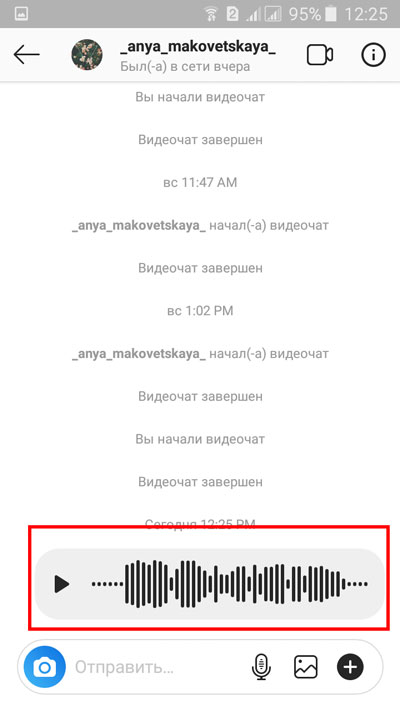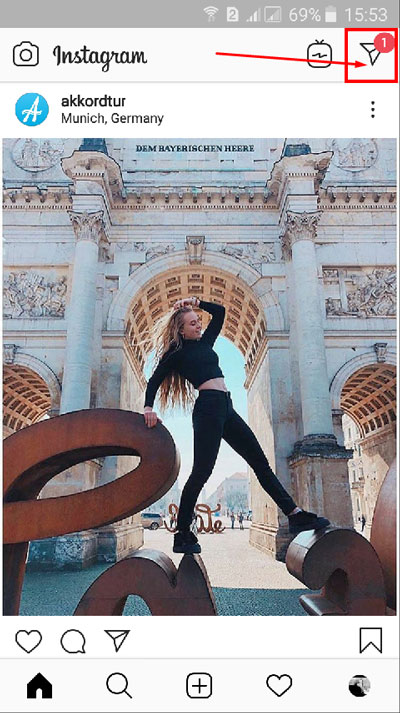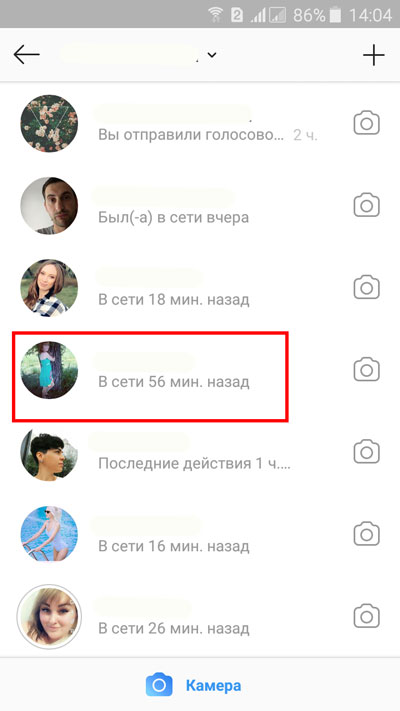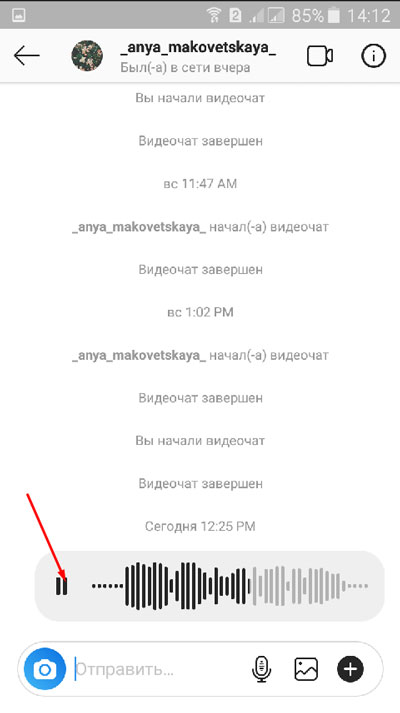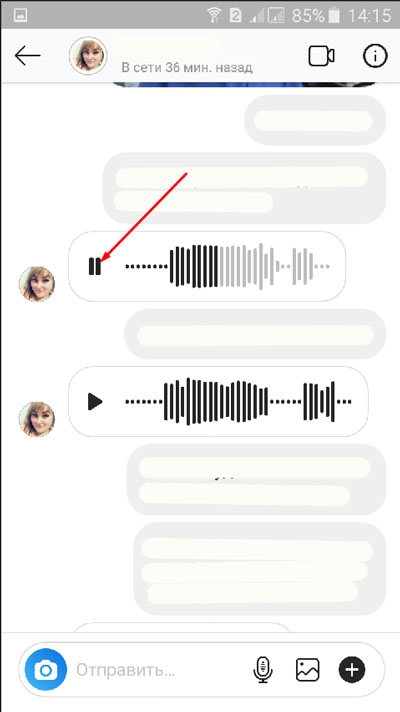Работа с голосовыми сообщениями в Инстаграме: пошаговая инструкция
Содержание:
Сегодня практически все пользователи Инстаграм знают о наличии голосовых сообщений. Что же касается новичков, которые только осваивают это приложение, встречается множество людей, которые даже не догадываются о том, что сообщения можно отправлять не только в текстовом формате, но и при помощи голосовой записи. О данной возможности в Instagram мы и поговорим в этой статье.
Основные функции голосовых сообщений
- Экономия времени. Гораздо быстрее наговорить текст на телефон, чем печатать его вручную.
- Облегчает процесс коммуникации между знакомыми, а также упрощает диалог между клиентом и заказчиком. Особенно удобны для коммерческих целей.
- Возможность отправить и прослушать звуковое сообщение в удобный момент. Если при разговоре по телефону вы должны сразу дать ответ своему собеседнику, то при обмене голосовыми сообщениями у вас появляется время для обдумывания правильного ответа.
- Удобство для людей со слабым зрением. Когда человек не может рассмотреть текст, он в состоянии прослушать запись.
- Возможность услышать настроение и интонацию передаваемого сообщения.
- Живая беседа. Как приятно побеседовать с человеком, с которым нет возможности поговорить по телефону, но можно услышать знакомый голос.
Запись и отправка сообщения
Записывать голосовые сообщения можно, зайдя в приложение Instagram на мобильном устройстве. Длительность записи не должна превышать одну минуту. Данная функция работает и в групповых чатах Direct. Существует два способа записи и отправки голосовых сообщений: стандартный и режим «свободных рук».
Стандартно
Давайте разберемся, как записать голосовое сообщение стандартным способом.
Открываем приложение Инстаграм на телефоне. Заходим в Direct, нажав на значок бумажного самолетика.
Появляется окно с последними диалогами. Выбираем нужный.
Если пользователя, которому необходимо отправить запись, нет в списке бесед, вы можете добавить его, введя имя в строке «Найти».
В открывшемся диалоговом окне в области для ввода текстового сообщения находится микрофон. Зажимаем его и надиктовываем свое послание. Запись длится тот период времени, пока микрофон удерживается пальцем.
Отпустив значок, наша запись автоматически отправляется.
Когда она будет доставлена собеседнику, он получит об этом уведомление. На значке «бумажного самолетика» появится единичка, указывающая на наличие непрочитанного сообщения.
Собеседник сможет войти в Директ, открыть нужный диалог и прослушать голосовую запись.
В режиме «Свободных рук»
Если вас интересует, как отправить голосовое сообщение в инстаграме при помощи «свободных рук», то этот способ отличается от стандартного тем, что оно не будет уходить автоматически, вы сможете вручную нажать на кнопку отправки.
Открываем Direct, выбираем нужный диалог.
Нажимаем на знак микрофона, удерживаем его.
Замечаем, что появляется знак открытого замка.
Наводим пальцем на него. Когда он становится красным, отпускаем.
Можно продолжать записывать свое сообщение, не нажимая на микрофон, что очень удобно.
Когда монолог будет окончен, останется только нажать на знак отправки.
Как послушать
Если вас интересует, как послушать запись, которую вы только что кому-то отправили, просто нажмите на значок воспроизведения.
Когда к вам пришла звуковая запись от друга, нажмите знак воспроизведения на присланном сообщении и слушайте его.
Как скачать
Бывают такие ситуации, когда появляется запись, которая действительно очень дорога, вы хотите ее сохранить. В голову приходит мысль о том, что нужно ее скачать. И тут вы сталкиваетесь с отсутствием данной возможности. Дело в том, что скачивание аудио переписки не поддерживается официальными разработчиками приложения. Однако, если ваше желание столь сильное, то вы можете найти обходные пути. Тут неважно, пользуетесь ли вы Android или Айфоном. Для этой цели просто необходимо в Play Маркет или на App Store соответственно скачать приложение, записывающее звук. Для смартфона это может быть Smart Recorder, для айфона — Voice Record Pro.
Удаление
Бывают такие ситуации, когда человек случайно отправляет сообщение не тому, кому хотел, или просто приходит понимание того, что его лучше перезаписать.
Удалить звуковую запись можно, нажав на нее пальцем. Удерживайте палец пару секунд до тех пор, пока не появится кнопка «Отменить отправку сообщения». Нажмите на нее для подтверждения удаления.
После проведения данной манипуляции ваш собеседник не сможет увидеть и услышать удаленный месседж. Естественно, если он ранее этого не сделал. Также нужно учитывать тот факт, что собеседник может увидеть, что вы удалили отправленную ему звуковую запись. Но в определенных случаях это не столь ужасно, как прослушивание им того, что было успешно удалено.
Теперь вы знаете, как переслать голосовое сообщение другому человеку при помощи Инстаграм. Как видите, создавать звуковые записи и, тем более, отправлять их проще простого. Пользуйтесь данной возможностью, она позволяет выиграть время, затрачиваемое на написание текстового сообщения.